
L'éditeur PHP Xinyi répondra à la question du disque système Win11 occupant 100 %. Lors de l'utilisation du système Win11, l'utilisation du disque atteint parfois 100 %, ce qui peut ralentir le fonctionnement du système, voire le bloquer. Pour résoudre ce problème, vous pouvez essayer quelques choses simples. Tout d'abord, vérifiez si des mises à jour sont disponibles pour le système. Si tel est le cas, veuillez installer les mises à jour à temps. Deuxièmement, fermez certains programmes d'arrière-plan inutiles. Vous pouvez utiliser le Gestionnaire des tâches pour afficher et mettre fin aux processus qui occupent le disque. En outre, vous pouvez également nettoyer les fichiers inutiles du disque et les fichiers temporaires pour libérer de l'espace disque. Si la méthode ci-dessus ne fonctionne pas, vous devrez peut-être envisager une optimisation du disque ou une mise à niveau des périphériques matériels.
Solution pour une utilisation à 100 % du disque dans le système win11 :
Méthode 1 :
1. Appuyez sur la combinaison de touches de raccourci "Ctrl + Alt + Suppr" et cliquez sur "Gestionnaire des tâches" sur la page donnée.
2. Dans la nouvelle interface, recherchez le processus « Hôte de service : désempiler le groupe de services » sous l'onglet « Processus », faites un clic droit et sélectionnez « Fin de tâche ». Remarque : Si la fermeture du processus est inutile, l'ordinateur redémarrera automatiquement. Il est recommandé de le fermer à plusieurs reprises jusqu'à ce que le processus n'apparaisse plus. Généralement, trois à quatre fois suffisent.
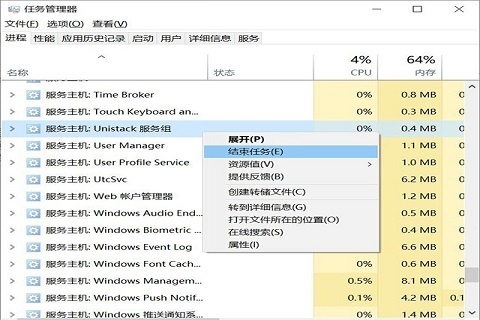
Méthode 2 :
1. Si la méthode ci-dessus ne fonctionne pas, appuyez sur la touche de raccourci "win+R", entrez la commande "regedit" dans la boîte de dialogue d'exécution et appuyez sur Entrée pour ouvrir le "Registre". Éditeur" .
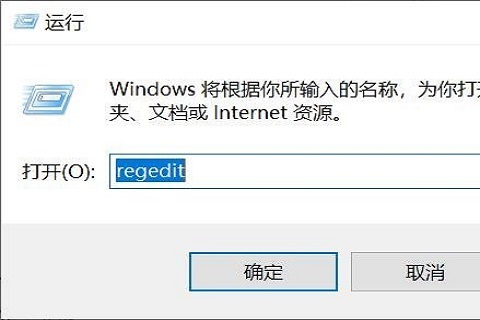
2. Après être entré dans la nouvelle interface, cliquez dans l'ordre sur "ComputerHKEY_LOCAL_MACHINESYSTEMCurrentControlSetServices".
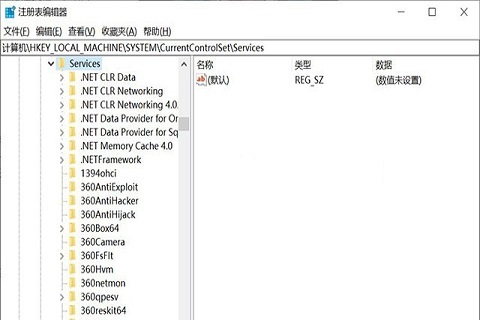
3. Recherchez les fichiers "OneSyncSvc, OneSyncSvc_Session1, UserDataSvc, UserDataSvc_Session1" dans le chemin, modifiez les données numériques de l'élément "start" en "4", et cliquez sur OK pour enregistrer.
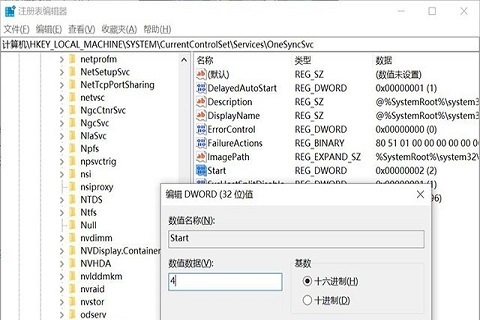
4. Enfin, redémarrez l'ordinateur pour résoudre le problème.
Ce qui précède est le contenu détaillé de. pour plus d'informations, suivez d'autres articles connexes sur le site Web de PHP en chinois!
 Il n'y a pas d'option WLAN dans Win11
Il n'y a pas d'option WLAN dans Win11
 Pourquoi l'ordinateur redémarre-t-il automatiquement ?
Pourquoi l'ordinateur redémarre-t-il automatiquement ?
 Comment ignorer l'activation en ligne dans Win11
Comment ignorer l'activation en ligne dans Win11
 Win11 ignore le didacticiel pour se connecter au compte Microsoft
Win11 ignore le didacticiel pour se connecter au compte Microsoft
 Comment ouvrir le panneau de configuration Win11
Comment ouvrir le panneau de configuration Win11
 Introduction aux touches de raccourci de capture d'écran dans Win11
Introduction aux touches de raccourci de capture d'écran dans Win11
 Windows 11 mon ordinateur transfert vers le tutoriel de bureau
Windows 11 mon ordinateur transfert vers le tutoriel de bureau
 Solution au problème selon lequel le logiciel de téléchargement Win11 ne peut pas être installé
Solution au problème selon lequel le logiciel de téléchargement Win11 ne peut pas être installé